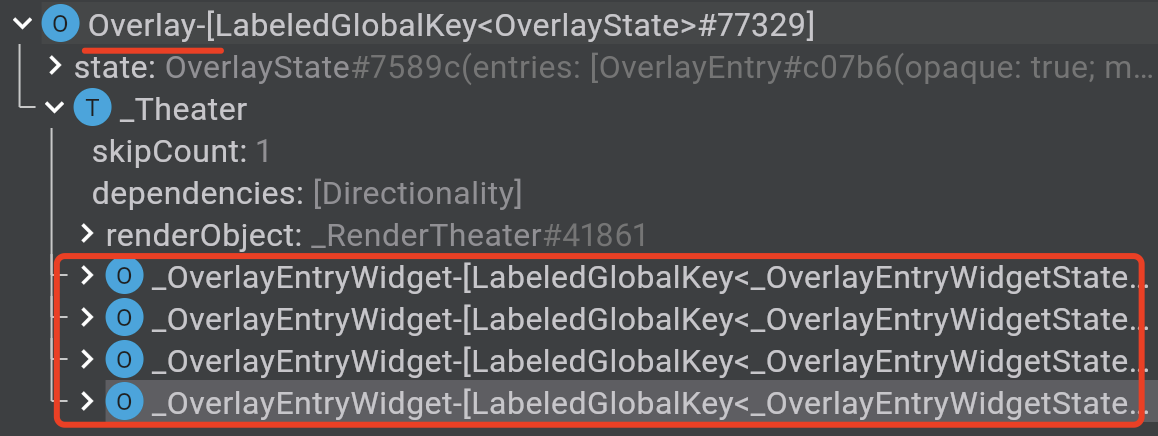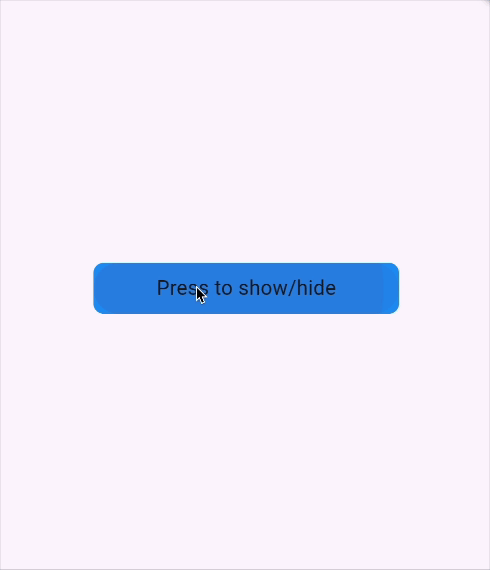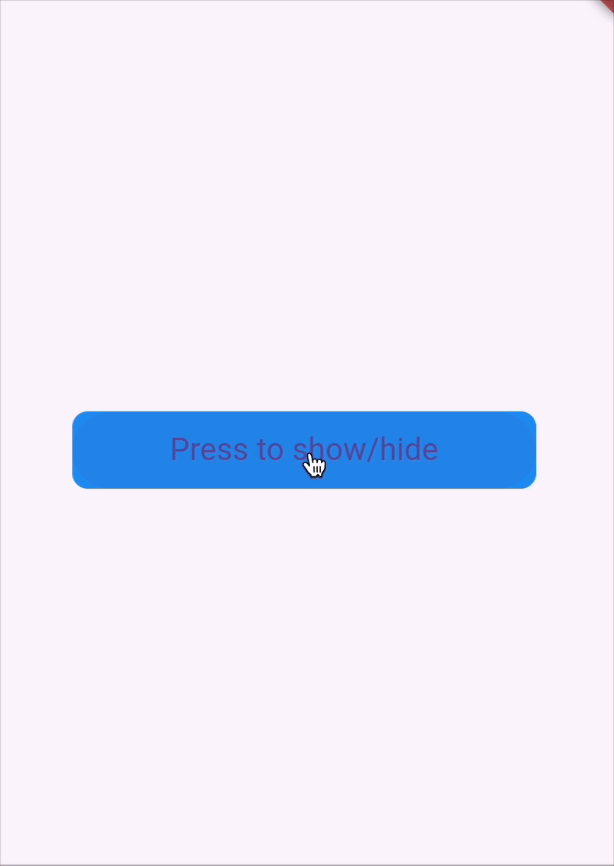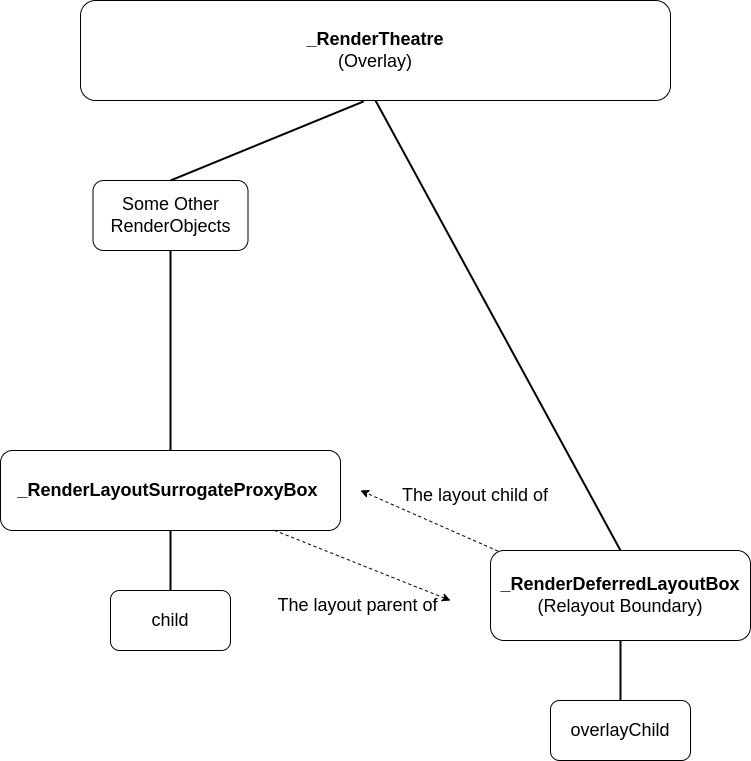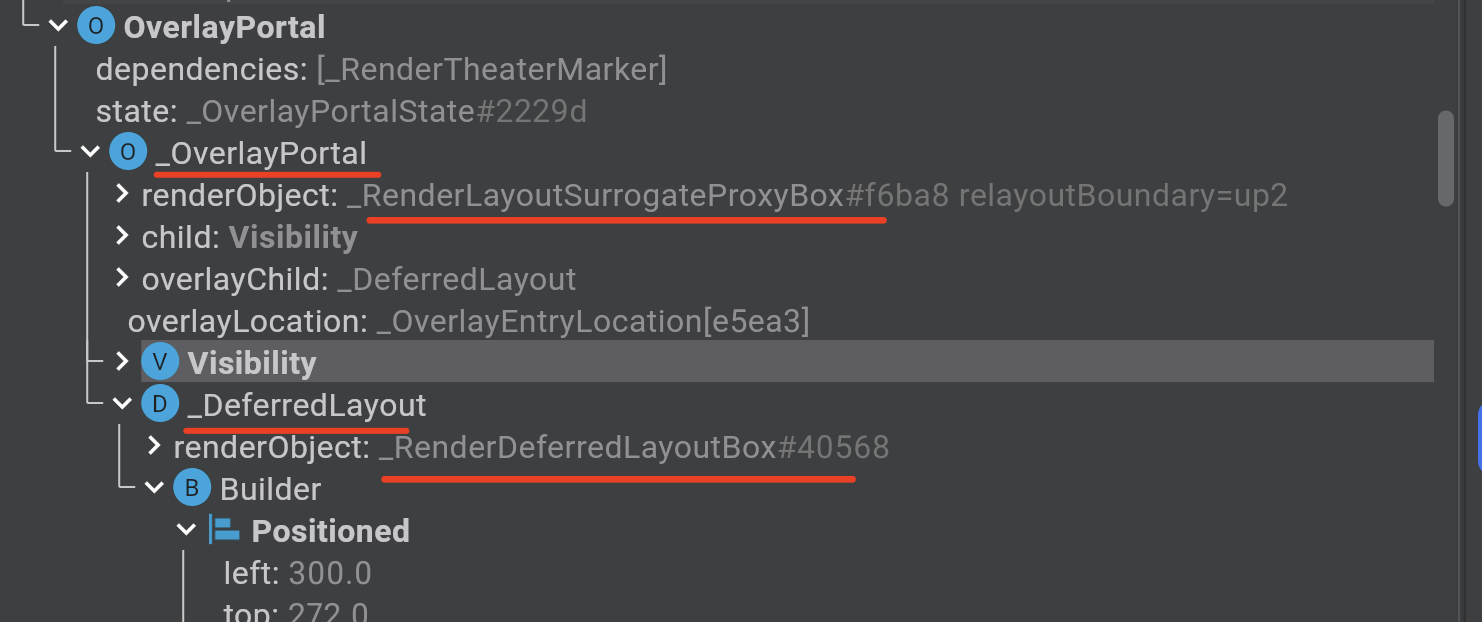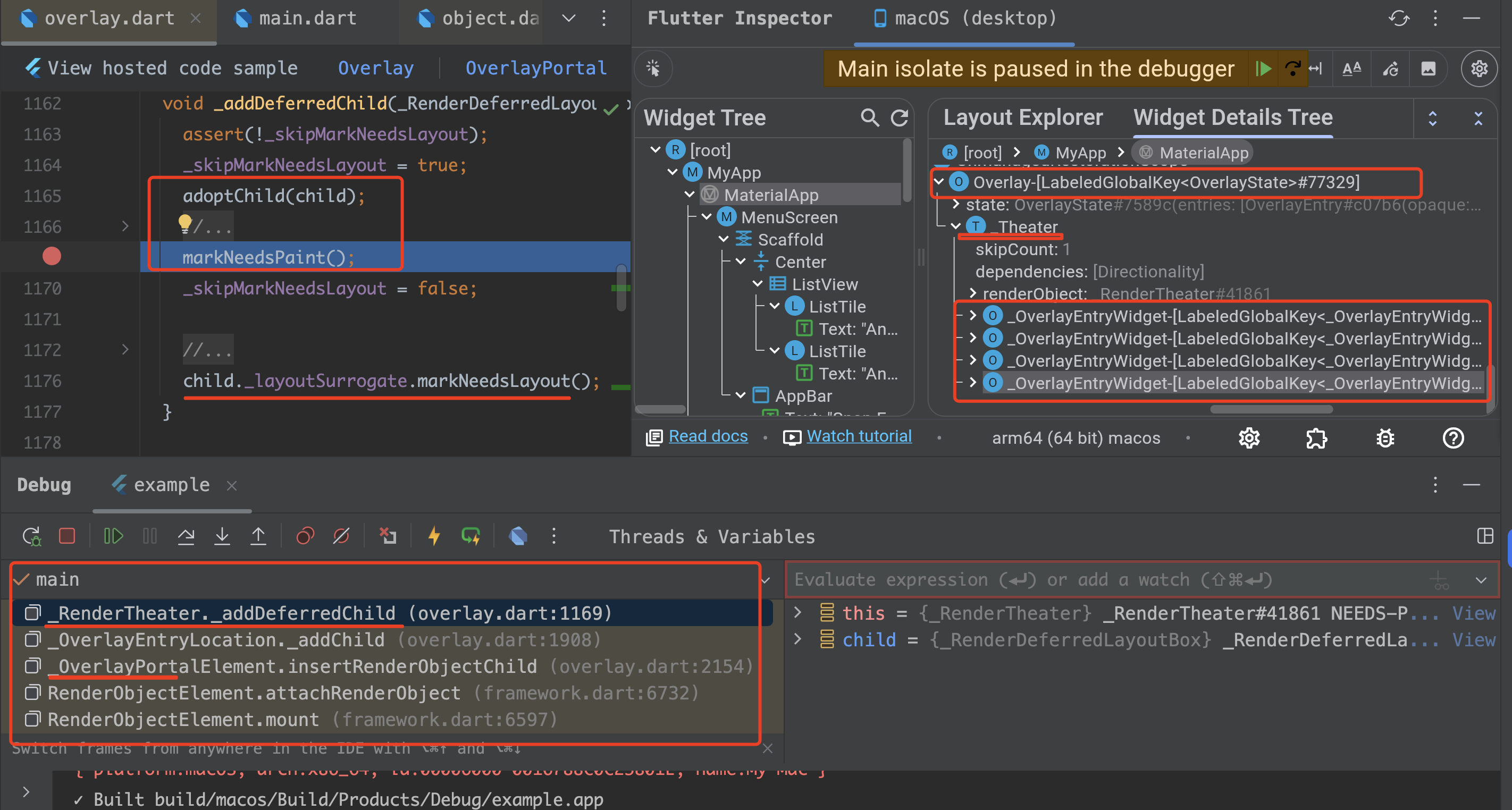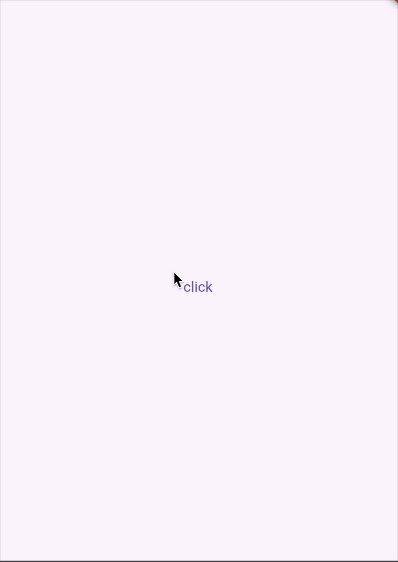大家对于 Overlay 可能不会陌生,那么 OverlayPortal 呢?
在 Flutter 中可以通过向 MaterialApp 下的 Overlay 添加“图层”,来实现比如「增加一个全局悬浮控件」或者「页面指引」之类的实现,这是因为 Overlay 在 Flutter 里类似于一个“图层管理器”,它的内部有一个 _Theater(剧院),默认情况下每个「Route 页面」都是通过 OverlayEntry 被加入到“剧院”里去展示。
例如我们常用的 Navigator 其实就是使用了 Overlay 来承载「路由页面」,每个打开的 Route 默认情况下是向 Overlay 插入 OverlayEntry 来增加“图层”,每个 OverlayEntry 在层级上互相独立,这也是买个 Route 互不影响的原因之一。
感兴趣可以看以前的老文章 《Flutter 的导航解密和性能提升》
也就是说,之前我们一般都是通过 Overlay 和 OverlayEntry 来实现增加新图层的需要,那这次提到的 OverlayPortal 又是什么东西?
事实上 OverlayPortal 也是用来向 Overlay 添加图层的实现,但是它和 OverlayEntry 又有很大不一样,最大的不一样在于它的「可共享页面状态」和「具有页面自限性」。
前面我们聊到,因为每个 OverlayEntry 在 Overlay 下都是平级且“互不影响”,所以当你在页面 A 内唤起一个 新的 OverlayEntry B , 那么 A 是没办法直接通过 InheritedWidget 共享各种状态,因为新的 OverlayEntry B 不属于页面 A ,而是互为平级的 OverlayEntry ,例如下方 Text('Hello') 无法共享“隔壁”的 Theme 。
那么 OverlayPortal 就不一样了,它可以做到「状态和父级相关联」,但是「在图层结构上又相互独立」,从而实现更简单的页面内「屏幕图层」操作,比如页面内的浮动窗口,弹出框等。
Flutter 内置的
OverlayPortal是受到 flutter_portal 的启发,在去年的 flutter/flutter#105335 中合并 。
举个例子,如下代码所示:
- 在页面内定义了一个
DefaultTextStyle用于往下共享修改后的全局文本样式fontSize: 20 - 增加一个
OverlayPortal并绑定OverlayPortalController用于控制 show 或者 hide - 在
overlayChildBuilder里返回一个「提示文本」,「提示文本」可以随机出现在屏幕任何位置 - 添加 child 显示一个正常的
Text文本 - 点击
onPressed通过_tooltipController.toggle显示和隐藏「提示文本」
class ClickableTooltipWidgetState extends State<ClickableTooltipWidget> {
final OverlayPortalController _tooltipController = OverlayPortalController();
final Random random = Random();
@override
Widget build(BuildContext context) {
return Container(
height: 50,
width: 300,
decoration: BoxDecoration(
color: Colors.blue, borderRadius: BorderRadius.circular(10)),
child: TextButton(
///点击 OverlayPortalController 实现展示和隐藏
onPressed: _tooltipController.toggle,
child: DefaultTextStyle(
//// 共享了 DefaultTextStyle 的 fontSize: 20 修改
style: DefaultTextStyle.of(context).style.copyWith(fontSize: 20),
/// 使用了 OverlayPortal
child: OverlayPortal(
controller: _tooltipController,
/// 通过 overlayChildBuilder 增加图层
overlayChildBuilder: (BuildContext context) {
return Positioned(
right: random.nextInt(200).toDouble(),
bottom: random.nextInt(500).toDouble(),
child: const ColoredBox(
color: Colors.amberAccent,
child: Text('Text Everyone Wants to See'),
),
);
},
/// 页面内的 child
child: const Text('Press to show/hide'),
),
),
),
);
}
}可以看到,在点击屏幕中间的按键之后, overlayChildBuilder 内的「提示文本」可以随意在屏幕任意位置出现和隐藏,也就是:
- 「提示文本」的布局和绘制不受页面
Container的布局约束,因为它是被加入到Overlay到“独立图层” - 「提示文本」的样式继承了
DefaultTextStyle往下共享的样式,所以它的状况又可以和当前页面渲染树同步。
再举个例子,比如在 OverlayPortal 显示 「提示文本」 文本的时候,我们关掉页面,此时因为 OverlayPortal 和页面是相关联的,所以它会被“直接销毁”,这也是它页面自限性的体现:
那到这里,有没有觉得「很神奇」, OverlayPortal 是如何做到状态和父级相关联,但是在图层结构上又相互独立的呢?
简单来说就是这样一张图,它通过 _RenderLayoutSurrogateProxyBox 存在页面 tree 里面,但是又通过 _RenderDeferredLayoutBox “布局和绘制” 在全局的 OverLay 里:
就是一个 OverlayPortal 内部都有这两个实现对象:
-
每个页面的
OverlayEntry都有持有一个LinkedList<_OverlayEntryLocation> _sortedTheaterSiblings的列表 -
每个有
OverlayPortal显示就会有一个_OverlayEntryLocation,它相当于是一个slot,OverlayPortal#overlayChildBuilder相当于是向当前页面的OverlayEntry的_sortedTheaterSiblings添加了一个_OverlayEntryLocation -
最后这个 slot 会通过如
_theater._addDeferredChild(child);触发布局更新
再稍微捋一捋,大概就是: OverlayPortal#overlayChildBuilder 的最终布局和绘制,其实都是通过 Overlay 的内部统一的 _Theater(剧院)完成,所以它在这个层面上其实和 OverlayEntry 相似,只是 Overlay 是通过 slot 等方式 “间接” 参与,本身它还是存在于页面的 tree 下面。
而从层级上来说:
-
在 Overlay 中,
OverlayPortal通常位于最靠近它的OverlayEntry(一般就是页面 Route) 之后,并在下一个OverlayEntry之前,所以它可以存在于当前页面任意位置,又不会遮挡到下一个页面 -
当
OverlayEntry具有多个关联的OverlayPortal时,它们之间的绘制顺序是调用verlayPortalController.show的顺序
所以可以看到, OverlayPortal 主要是为我们补充了「页面内全局图层」的场景,因为它可以做到状态和父级相关联,但是在图层结构上又相互独立 ,适当使用 OverlayPortal 替代 OverlayEntry ,可以让我们更灵活搭配各种页面内的渲染场景,比如图层,指引,甚至通过局部图层来实现切换动画:
当然,这个动画怎么实现,那就是另外一个故事了: 《Shader 实现酷炫的粒子动画》